Microsoft Teams マシン全体のインストーラーを入手する方法
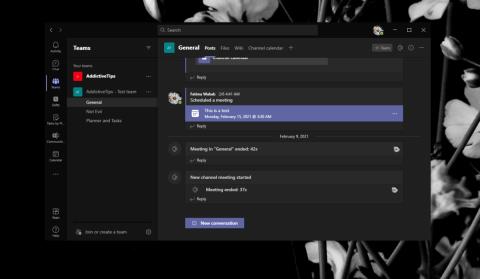
Microsoft Teamsは、個人と組織が業務を円滑に進めるための強力なツールです。この記事では、Microsoft Teamsのインストール方法を詳しく解説します。
Microsoft Teams は会議に最適なツールですが、多くのユーザーにとって会議は単なるビデオ通話です。ビデオ通話をする必要があり、シンプルなビデオ通話ツールに伴うさまざまな制限に直面して初めて、Microsoft Teams のようなより洗練されたソリューションが必要であることがわかります。
Microsoft Teams のベスト機能 5
Microsoft Teams についてよく聞いたことがあるものの、どの機能が他のオンライン会議ツールよりも優れているのかわからない場合は、以下のリストを参照して調べてください。
1. 会議のスケジュール設定と招待状
アドホック会議はあらゆるオンライン会議ツールで簡単に開催できますが、スケジュール設定はより高度です。オンライン会議をスケジュールする場合、共有する必要がある情報は日時だけではありません。ユーザーがクリックできる会議へのリンクも共有する必要があります。
理論的には、会議の開始時間になったら会議へのリンクを共有することはできるでしょうが、それは面倒で、会議に参加する時間が奪われてしまいます。Microsoft Teamsを使用すると、招待を作成して全員に送信できます。この招待状は必要に応じていつでも更新でき、会議へのリンクが含まれています。ユーザーが行う必要があるのは、[参加] ボタンをクリックすることだけです。
2.ブレイクアウトルーム
ブレークアウト ルームは、 Microsoft Teams の比較的新しい機能です。小会議室はすでに進行中の会議から作成され、参加者は会議のすべての参加者のサブセットです。
ブレークアウト ルームを使用すると、会議のすべての出席者が会議に留まりながら、その下に独自の個別のサブ会議を作成できます。異なる部屋間を移動したり、必要に応じてメインの会議に戻ることができます。
これは、メンバーが小さなグループに分かれて何かについて話し合い、時々戻ってきて他のグループに加わる大規模な会議のようなものだと考えてください。ブレークアウト ルームは、この演習の仮想バージョンです。
3. プレゼンテーション モード: 画面共有とリクエスト制御
モバイル プラットフォームで実行されるものであっても、ほとんどのビデオ通話ツールでは画面共有が可能ですが、会議では画面共有だけでは十分ではないことがよくあります。
Microsoft Teamsには、ユーザーが PowerPoint プレゼンテーションを提示し、スライド ノートを表示し、プレゼンテーション中に表示および移動できるスライドを制御できる高度なプレゼンテーション モードがあります 。
画面共有モードを使用すると、ユーザーは制御を要求し、他のユーザーの画面または共有しているアプリをリモート制御できます。制御を要求するだけでなく、プレゼンターはアクセス許可機能を介して自発的に制御をユーザーに引き渡すこともできます。
4. 背景と背景ぼかし
自宅にオフィスを設置していない場合、またはビデオ通話中に背景に他の人がいるのをブロックしたい場合は、背景をぼかすかカスタム背景を追加することで解決できます。
Microsoft Teams はこの機能をネイティブに提供しており、優れています。人物を正確に検出し、人物を背景から分離し、ぼかしたり完全に置き換えたりすることができます。この機能はデスクトップ アプリでのみ利用でき、Microsoft Teams Web アプリでは利用できません。
5. 録音とトランスクリプト
現実の環境で開催される会議、つまりメンバー全員が物理的に同じ部屋にいる場合、議題に基づいて編成され、その後に会議が行われます。オンライン会議では、後で役に立つのであれば、これらのツールの使用をやめる理由はありません。
Microsoft Teams を使用すると、ユーザーは会議を記録できるだけでなく、会議のトランスクリプトを生成することもできます。確かに、この特定の機能にはエンタープライズ ライセンスが必要ですが、トランスクリプトは非常に正確であり、手動で作成する必要はありません。
結論
これは、会議用の Microsoft Teams 機能の簡単なリストです。ミーティングはアプリの一部にすぎません。また、シフト スケジュール、広範な通話ソリューション、優れたコラボレーション セットアップも提供します。Microsoft Teams と類似またはある程度同等の機能を提供する会議ツールを見つけることもできますが、代替ツールは通常、会議中心であり、Web 会議以外で提供できるものはほとんどありません。
Instagramは、たくさんの機能を備えたソーシャルネットワークです。Instagramについてもっと詳しく知りたい方は、こちらの包括的な記事でInstagramのすべてを学んでください。
PCを購入する際に考慮すべき重要なポイントをご紹介します。購入を決める前に、ニーズに合った機能を見つけましょう。
長いツイートを書いて、間違えて消してしまったことはありませんか?もう一度ツイートを書くのが面倒な場合は、Tweleted がおすすめです。つまり、
Motorola Droid Xは明日上場される予定で、この端末は間違いなく優れたハイエンドAndroidデバイスです。Motorola Droid Xは
Google Meetには時間制限がありますか?無料のグループ通話は60分ですが、1対1の通話はそれより長く続く場合があります。有料プランでは、会議時間を延長できます。
Windows Phone 7 は、Blackstone、Diamond、Raphael などの古い携帯電話では修復できないかもしれませんが、これらの携帯電話に関してはそれで世界が終わるわけではありません。
Instagramで自動フォローするスパムアカウントを修正する方法
シンプルなステップバイステップガイドで、TikTokでユーザーをブロックする方法を学びましょう。不要なユーザーがあなたのコンテンツを閲覧したり、インタラクトしたりするのを防ぎましょう。
Instagramから承認されたアプリを削除する方法
Starlinkインターネットの真実を、詳細なレビューでご覧ください。プラン、設定、顧客満足度を分析します。




